一, 引言
要说明什么是推单之前,需要先说明什么单据。生活中常见到的,在购物APP中可以看到订单,收到的物品有包装清单;还有发票,收据等都可以理解为单据。
那么推单是什么含义呢? 看字面意思好像是从一张单据生成另一张单据,这么理解不全对,实际上应用构建中的推单是推数据。
比如有两张单据;
物料申请单:

物料领取单:

推单功能可以把物料申请单中的数据下推到物料领取单中,下推哪些数据可以手动选择。推单后如图:

二, 推单功能具体实现
首先分别创建物料申请、物料领取业务对象:
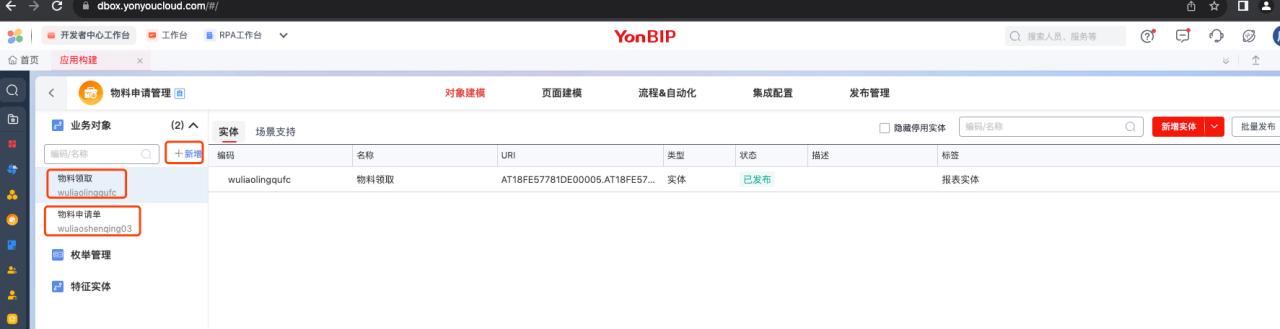
然后为每个业务对象新建页面:
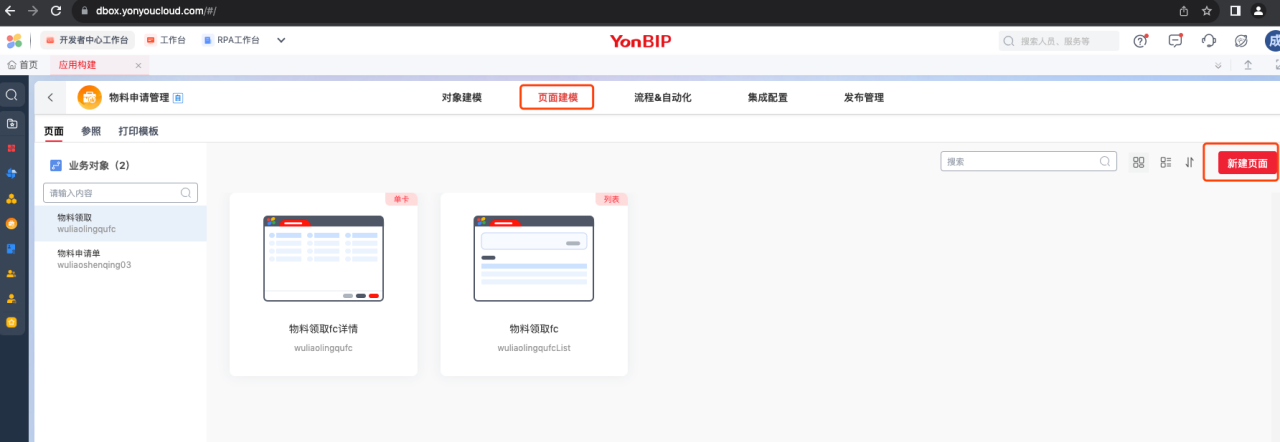
这两步前述教程有讲解,不再一一截图。可参看《学习应用构建分享-参照用法》。
推单功能的实现,重点讲解设计业务流:如下图:
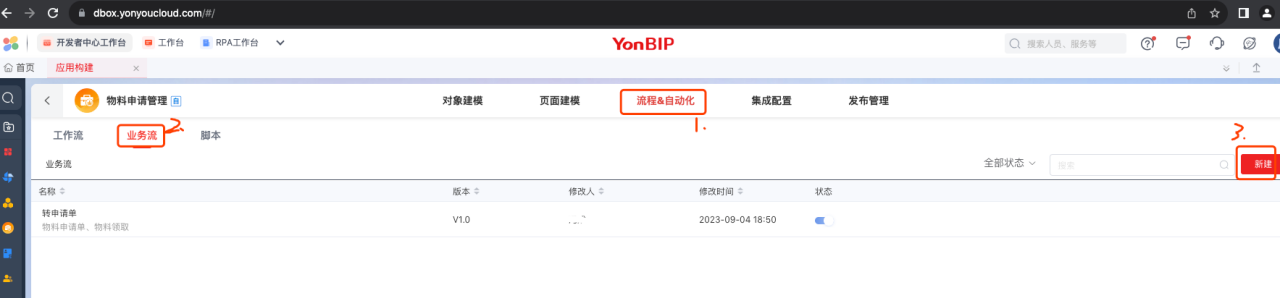
输入业务流名称,点确定:
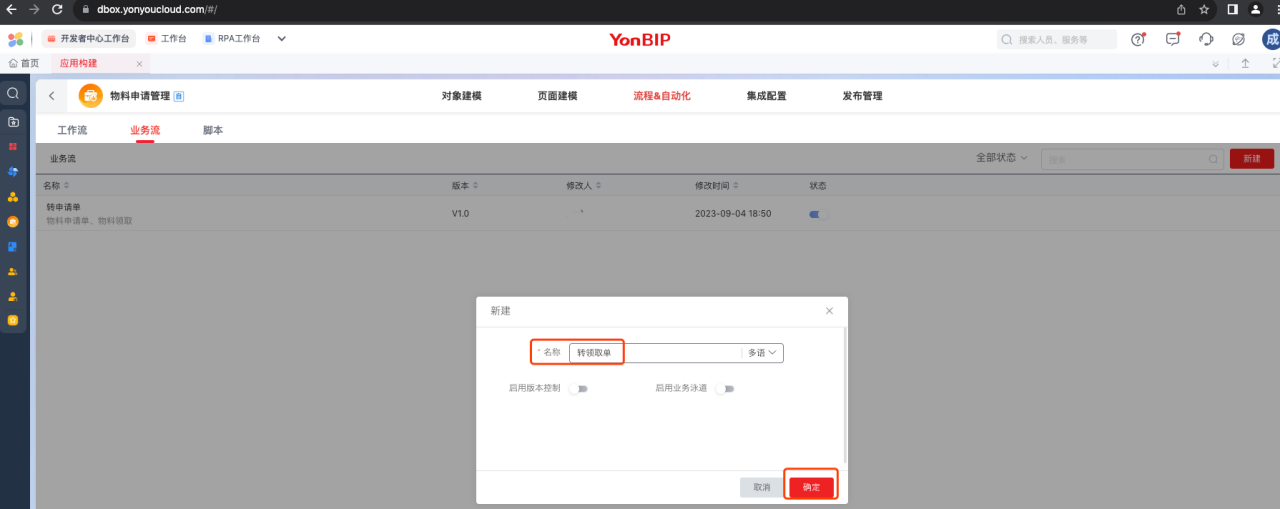
点 【设计】按钮,如下图:

进入设计界面后,拖动单据对象到设计界面:
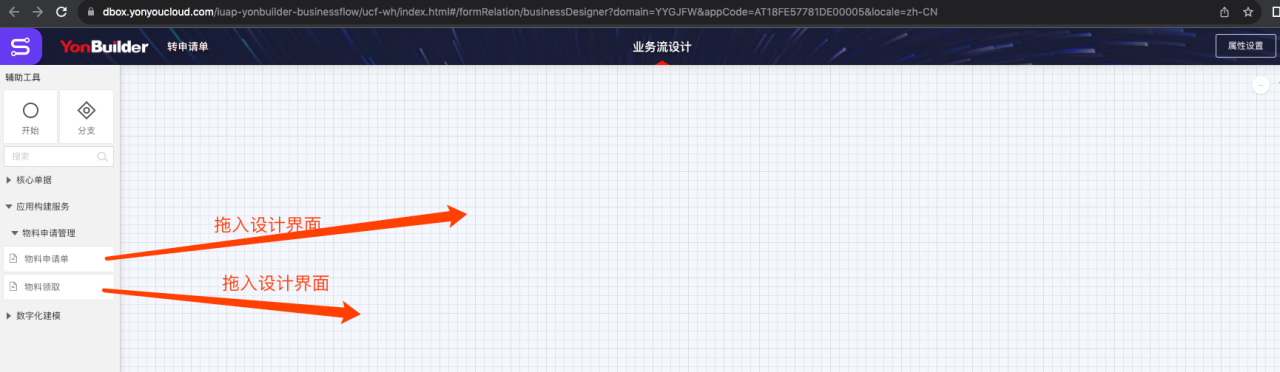
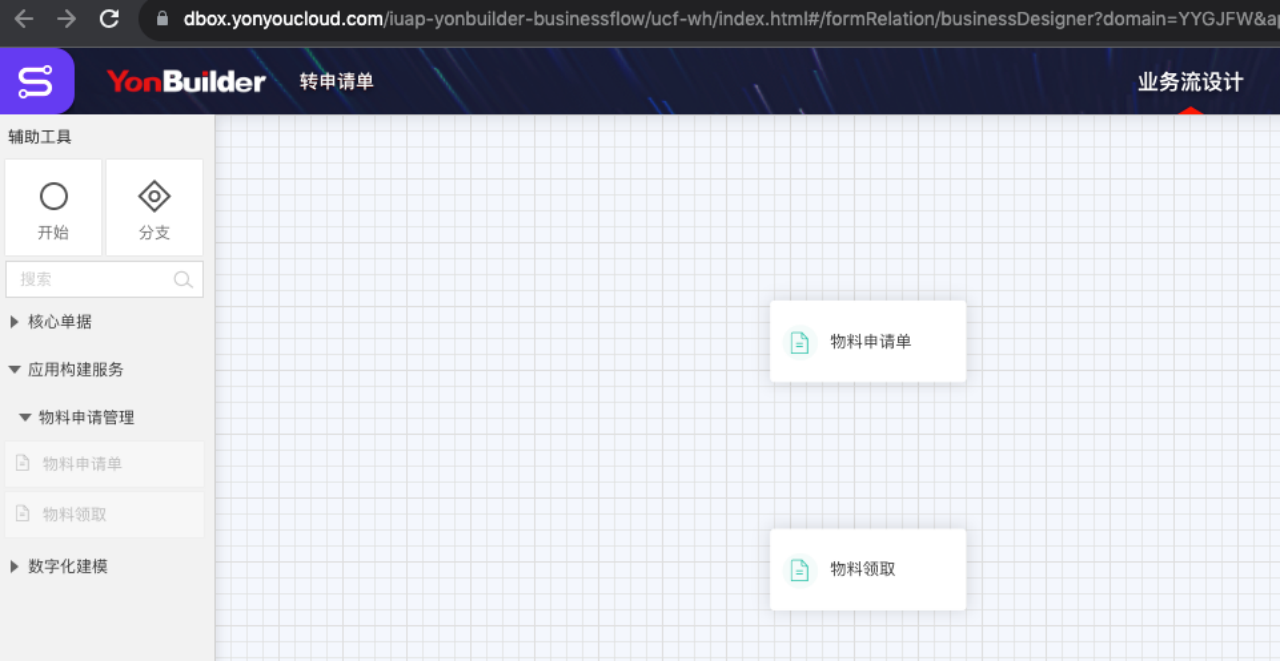
鼠标悬浮在【物料申请单】上:
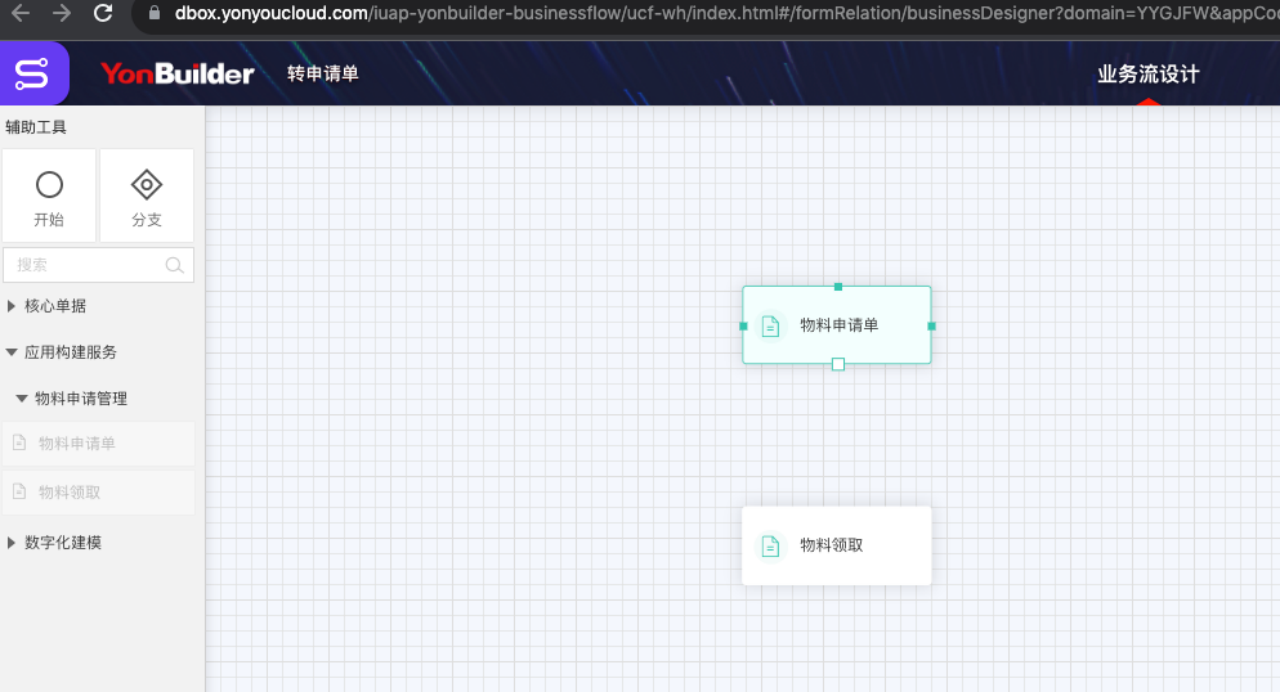
鼠标左键按住【物料申请单】下面小方框,下拉出一条箭头,到【物料申请单】:
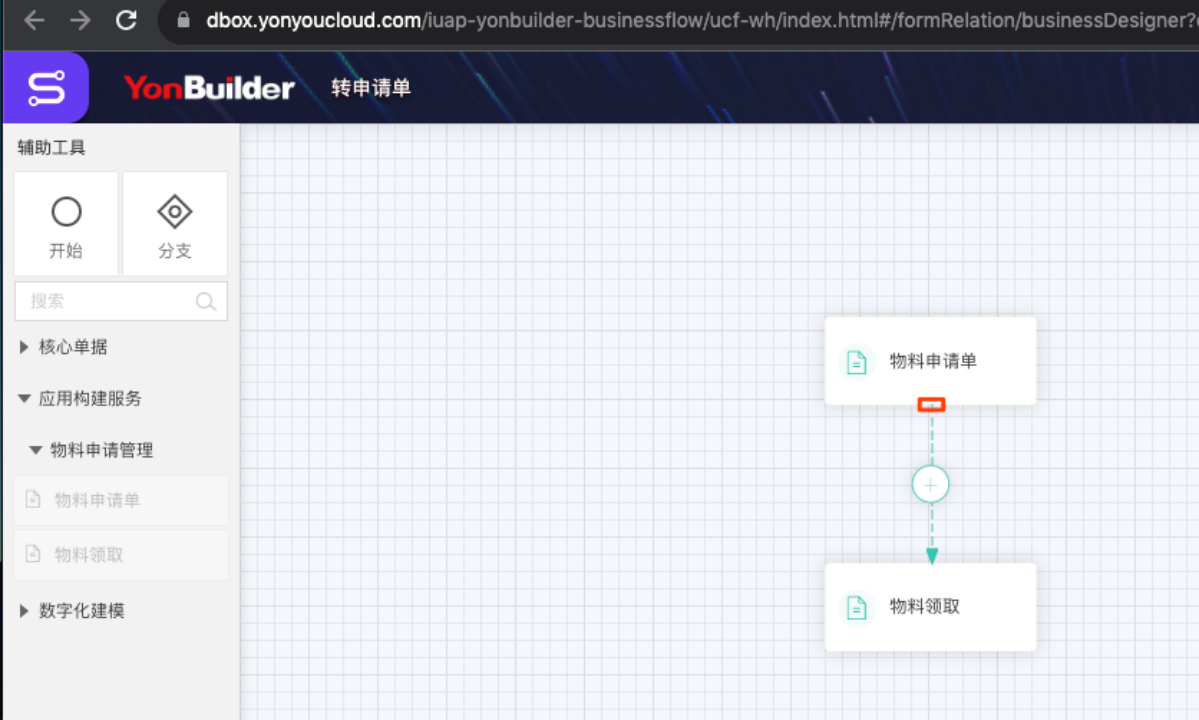
点击绿色箭头中间加号图标,出现右侧【新建规则】,点击【新建规则】上加号图标:
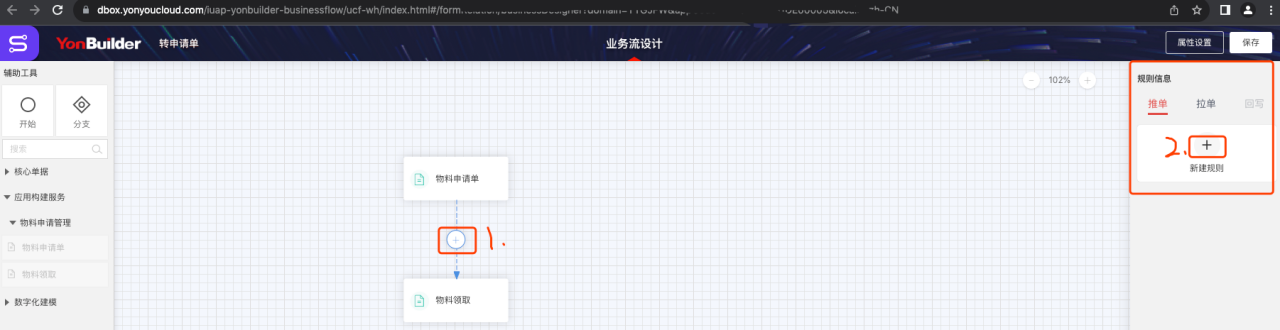
输入规则名称,点确定:
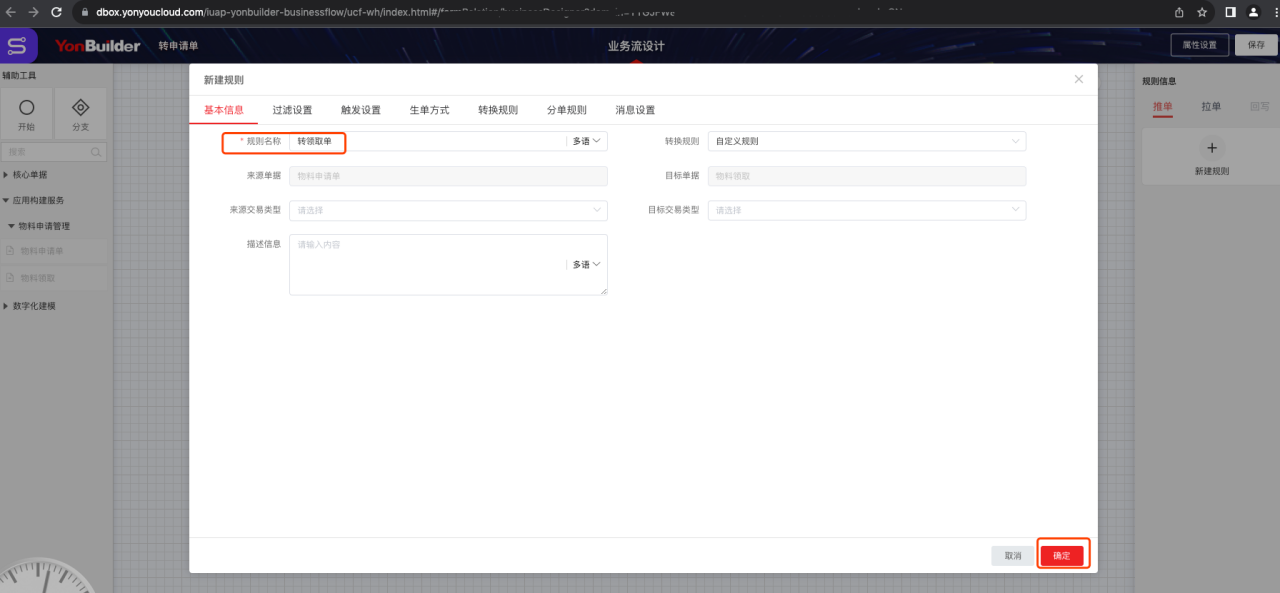
切换到【转换规则】栏,点自动匹配:
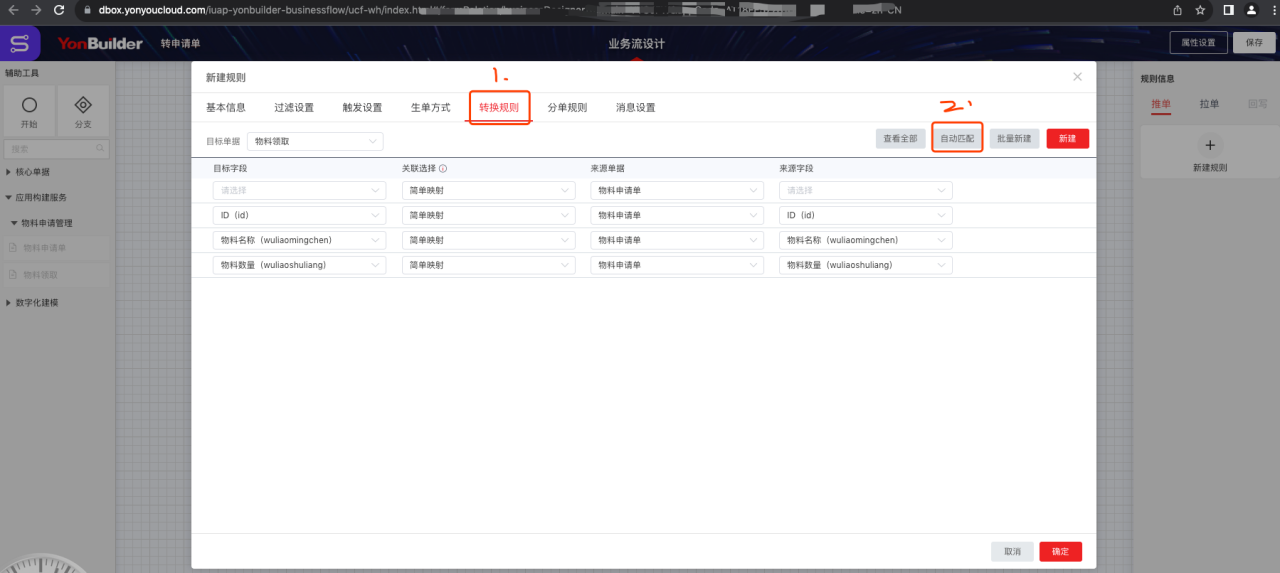
删除多余字段,点 【确定】
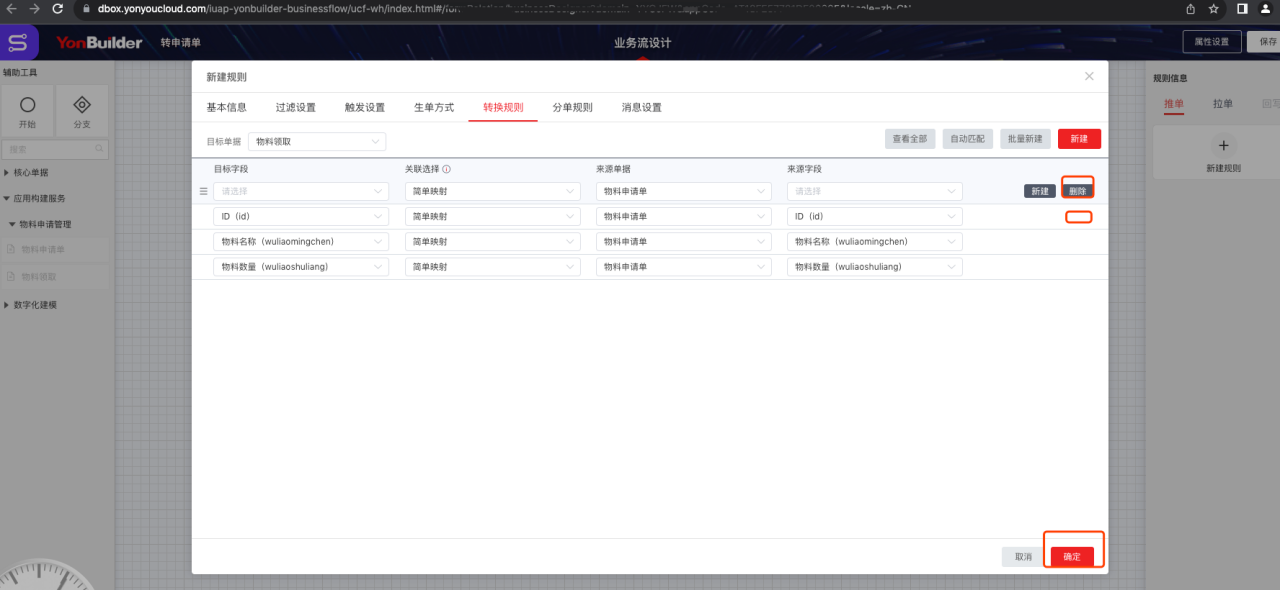
设计完成。
确认设计流为启用状态,如果没启用,打开启用开关。

验证效果,预览物料申请页面,选中数据,点下推-转领取单;然后预览领取页面即可看到下推的数据。

标签:oscimg,oscnet,up,推单,构建,https,可视化,net,png From: https://blog.51cto.com/u_15479723/7473187